【マイナポータル】「電子証明書の検証に失敗しました(El123-2303)」について解説!
今記事では、「マイナポータル」で電子証明書の検証に失敗しました(El123-2303/MPA-lS-l05)とエラー表示が出てしまった時の対処法についてご紹介していきます。マイナポータルで電子証明書の検証に失敗しましたと表示されてしまった方は必見です。

目次
- 1マイナポータルとは
- ・行政手続きをオンラインでできるサービス
- ・利用時の注意点
- 2【マイナポータル】登録方法~PC~
- ・利用できるブラウザ
- ・PCで登録する手順/Chrome
- 3【マイナポータル】登録方法~スマホ~
- ・アプリのインストール
- ・スマホでの登録の手順
- 4【マイナポータル】登録方法~PC+スマホ~
- ・2次元バーコードで登録する手順
- 5【マイナポータル】「電子証明書の検証に失敗しました(El123-2303)」とは
- ・「El123-2303/MPA-lS-l05」更新を促すエラー表示の概要
- ・対処の手順
- 6【マイナポータル】「電子証明書の検証に失敗しました」以外のエラーとは
- ・Windowsの設定画原因のエラーの対処手順
- ・504 Gateway Time-outの対処手順
- ・最後に
- ・合わせて読みたい!新型コロナに関する記事一覧
マイナポータルとは
新型コロナウイルスの影響で話題になっているマイナポータルですが、マイナポータルとは一体どのようなサービスなのでしょうか。電子証明書の検証に失敗しました(El123-2303/MPA-lS-l05)というエラー表示が出たりする場合もあるようです。
そこでマイナポータルで電子証明書の検証に失敗しました(El123-2303/MPA-lS-l05)と表示されてしまった場合の対処法や間違ったパスワードでログインしてしまった場合などの対処法についてご紹介していきますのでぜひ参考にしてみてください。
行政手続きをオンラインでできるサービス
マイナポータルとは、マイナンバーカードでログインして行政に関する様々な手続きがオンラインでできるポータルサービスです。公金決済・子育てワンストップサービス・やりとり履歴照会・自己情報商会などを行うことができます。
マイナンバーカードを読み取るにはマイナンバーカードリーダーが必要でしたが、iPhone7以降のiPhoneではNFCカードリーダーが内蔵されていて対応アプリでマイナンバーカードを直接読み取ることができます。
10万円の給付金の申請ができる
新型コロナウイルスによる給付金として、政府が国民1人あたりに10万円の給付金がもらえると決定されましたが、10万円の給付金の申請もマイナポータルよりオンラインで申請することができます。人との接触を避けるために有効な手段です。
利用時の注意点
マイナポータルを利用する上で注意しなければならない点がいくつかあります。そこで。マイナポータルの利用時の注意点をご紹介していきますのでぜひ参考にしてみて下さい。注意しないと申請がオンラインだけで済ませられなくなります。
3回間違ったパスワードを入力するとロックされる
マイナポータルを利用するには、決められたパスワードを入力してログインする必要があります。ですが、3回間違ったパスワードを入力してしまうとマイナポータルがロックされてしまいログインすることができなくなってしまいます。
間違ったパスワードを入力してロックがかかってしまった場合に、ロックを解除するには解除するには、役所に出向いて解除してもらう必要があるので、間違ったパスワードを入力しないように、慎重にログインするようにしましょう。
マイナンバーカードが必要になる
マイナポータルを利用するには、マイナンバーカードが必要になります。マイナンバーカードはすぐに発行することはできず、申請してから発行までに10日程度かかるので、マイナポータルを利用する前に事前に用意しておくことをおすすめします。
【マイナポータル】登録方法~PC~
続いてマイナポータルの登録方法について、PCから登録する方法をご紹介していきます。PCからマイナポータルを利用しようと考えている方はぜひ参考にしてみてください。
利用できるブラウザ
まずは利用できるブラウザについてご紹介していきます。WindowsやiPhoneなどそれぞれの端末でアクセスブラウザは決まっているので間違ったブラウザからログインしないように注意しましょう。
| 端末 | アクセス可能なブラウザ |
|---|---|
| Windows | Internet Explorer 11 Microsoft Edge 40以上 Chrome 69以上 Firefox 68以上 |
| Mac | Safari 12以上 Chrome 69以上 Firefox 68以上 |
| iPad&iPhone | Safari 13以上 |
| Android | Chrome 69以上 |
PCで登録する手順/Chrome
続いて、PCでChromeを使って登録する手順についてご紹介していきます。
Googleウェブストアで拡張機能をインストールする
まずは、Googleウェブストアにアクセスして、拡張機能をインストールします。
マイナポータルAPをインストールする
続いて上記手順にてダウンロードしたマイナポータルAPをインストールします。
一度Chromeを閉じてから再起動する
インストールが完了したら、一度Chromeを閉じてから再起動させます。Chromeウェブストアで右上に削除しますの文言が表示されていれば間違ったことなくインストールされています。
カードリーダーライターを接続する
続いてPCにカードリーダーライターを接続します。PCを使って登録するにはカードリーダーライターが必要になるので、事前に用意しておくようにしましょう。
マイナンバーカードを装着しログインを選択する
カードリーダーにマイナンバーカードを装着してログインを選択します。
4桁のパスワードを入力しログインする
続いて決められた4桁のパスワードを入力してログインします。ここで入力するパスワードは、マイナンバーカードを作成したときに決定した4桁のパスワードなので間違ったパスワードを入力しロックがかからないようにしましょう。
間違ったパスワードを3回入力するとロックがかかり、役所に行かなくては解除することができないので、申請をオンライン上だけで済ませることができなくなってしまうので、間違ったパスワード入力しないようを入力する時には注意しましょう。
【マイナポータル】登録方法~スマホ~
続いて、マイナポータルのスマホでの登録方法についてご紹介していきます。スマホでの登録方法についてiPhoneとAndroidと合わせてご紹介していきます。
アプリのインストール
マイナポータルのスマホ(iPhone/Android)での登録方法について、まずはアプリのインストールについてご紹介していきます。
iPhoneの場合
iPhoneの場合、App StoreよりマイナポータルAPをダウンロードします。
Androidの場合
Androidの場合、Google PlayよりマイナポータルAPをダウンロードします。
スマホでの登録の手順
続いてスマホ(iPhone/Android)での登録手順についてご紹介していきます。マイナポータルをスマホ(iPhone/Android)から利用しようと考えている方はぜひ参考にしてみてください。
アプリを起動しマイナポータルにログインを選ぶ
スマホ(iPhone/Android)でアプリのダウンロードが完了したら、アプリを起動してマイナポータルにログインをメニューから選び、ログインします。
4桁のパスワードを入力してログインする
続いて、利用者証明書用電子証明書の4桁のパスワードを入力しOKボタンをタップしてログインします。
マイナカードをセットする
「マイナンバーカードのセット」という画面になったら、マイナンバーカードをスマホのNFCリーダー部分にかざします。カードの読み取りが完了しましたとメッセージが表示されたらマイナンバーカードを外します、以上で登録が完了します。
 【マイナポータル】便利機能/利用の注意点を解説!
【マイナポータル】便利機能/利用の注意点を解説!【マイナポータル】登録方法~PC+スマホ~
続いて、マイナポータルの登録方法についてPC+スマホ(iPhone/Android)を使った方法についてご紹介していきます。
2次元バーコードで登録する手順
マイナポータルの登録方法について、PC+スマホ(iPhone/Android)を使った方法について、2次元バーコードで登録する手順についてご紹介していきます。
アプリをインストールしたスマホを準備する
マイナポータルの登録方法について、PC+スマホを使った方法ではまずはアプリをイストールしたスマホを準備します。この方法では、PCでマイナポータルAPをインストールする必要はありません。
PCでマイナポータルにアクセスする
スマホ(iPhone/Android)でマイナポータルAPのアプリのインストールが完了したら、次にPCでマイナポータルのサイトにアクセスします。
2次元バーコードでログインを選ぶ
PCでマイナポータルのサイトにアクセスしたら、ページ右に表示される「2次元バーコードでログイン」選択します。選択すると画面に2次元バーコードが表示されます。PCでの作業は以上で終了です。続いてスマホ(iPhone/Android)で操作します。
スマホで2次元バーコードを読み取る
スマホでマイナポータルAPのアプリを起動して、「PC画面のバーコードを使ってPCをログイン」タップします。スマホのカメラでPC画面の2事件バーコードを読み取ると、マイナンバーカードの利用者証明用電子証明書のパスワード入力画面になります。
4桁のパスワード入力とカード読み取りを行う
マイナンバーカードの利用者証明書用電子証明書のパスワード入力画面似て、数字4桁の利用者証明書用電子証明書のパスワードを入力します。その後、スマホのNFCロゴ付近にマイナンバーカードをタッチするとカードの読み取りが開始されます。
ログイン認証が完了するとPCのブラウザ画面が切り替わり、マイナポータルのサイトにアクセス可能となるので利用したい行政のオンラインサービスを選択します。
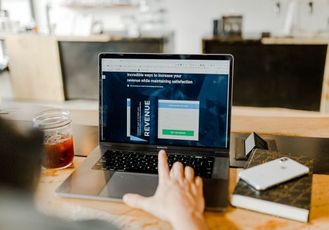 マイナポータルでできること/基礎知識をくわしく解説!
マイナポータルでできること/基礎知識をくわしく解説!【マイナポータル】「電子証明書の検証に失敗しました(El123-2303)」とは
続いて、マイナポータル利用時に、「電子証明書の検証に失敗しました(El123-2303/MPA-lS-l05)」と更新エラー表示が出た場合についてご紹介していきます。El123-2303/MPA-lS-l05)とはどのようなエラーなのかご紹介していきます。
「El123-2303/MPA-lS-l05」更新を促すエラー表示の概要
まずは、「El123-2303/MPA-lS-l05」更新を促すエラー表示の概要についてご紹介していきます。「El123-2303/MPA-lS-l05」と更新エラーが起こってしまった場合にぜひ参考にしてみてください。
カードの読み取り後に発生する
「El123-2303/MPA-lS-l05」の更新を促すエラーは、カード読み取り後に発生します。「El123-2303/MPA-lS-l05」の更新を促すエラーがカード読み取り後に発生してしまった場合はご紹介するエラーの対処の手順について参考にしてみてください。
読み取りは成功/パスワードも合っている
「El123-2303/MPA-lS-l05」の更新を促すエラーは、カードの読み取りは成功して、パスワードも間違った物を入れてない場合にも発生します。パスワードが間違っていますと表示される場合はパスワードが違っているので確認しましょう。
電子証明書の有効期限も切れていない
電子証明書には有効期限があります。今回ご紹介する「El123-2303/MPA-lS-l05」の更新を促すエラーは、電子証明書の有効期限が切れていない場合でも更新を促すエラーは発生してしまいます。他の原因を考えてみましょう。
対処の手順
続いて「El123-2303/MPA-lS-l05」の更新を促すエラーが発生してしまった場合の対処の手順についてご紹介していきます。
何度かログインを試してみる
更新を促すエラーが発生してしまった場合には、まずは何度かログインを試してみることをおすすめします。パスワード等を間違えているわけではなく、マイナポータルの一時的な不具合の可能性で、更新エラーと表示されている場合があります。
実際に、一度更新のエラーが出てしまっても2,3回ログインを繰り返すことで正常にログインできることもあるようです。
しばらく時間を置いてみる
続いてご紹介する対処手順は、更新を促すエラーが表示されてから少し時間を置いてログインを試す方法です。こちらもマイナポータルの一時的な不具合や、回線が混み合っている場合に有効な方法です。
 【Android】「マイナポータル」のAPのインストールの手順を解説!
【Android】「マイナポータル」のAPのインストールの手順を解説!【マイナポータル】「電子証明書の検証に失敗しました」以外のエラーとは
続いて、マイナポータルで「電子証明書の検証に失敗しました」以外のエラーについて、対処手順をご紹介していきます。マイナポータルでエラーが発生してしまった場合にはぜひ参考にして解決してみてください。
Windowsの設定画原因のエラーの対処手順
まずは、Windowsの設定画原因のエラーについての対処手順をご紹介していきます。Windowsの設定画原因のエラーの場合に表示されるエラーコードについてもご紹介しているのでぜひ参考にしてみてください。
Windows管理ツールでSmart Cardを自動に設定する
W144-1500/EW244-1500/EW340-2000/EW640-2000などと表示された場合はWindowsの設定がおかしい可能性があります。そのため、Windowsの管理ツールからSmart Cardの設定を自動に変更する必要があります。
504 Gateway Time-outの対処手順
504 Gateway Time-outと表示された場合の対処手順についてご紹介していきます。504 Gateway Time-outサイトが混み合っていますと表示された場合にはぜひ参考にしてみてください。
しばらく時間を置いてみる
現在、新型コロナウイルスのための特別給付金がマイナポータルを利用したオンライン申請が可能であると決定されたため、一時的にマイナポータルのサイトが混み合っている状況です。サイトが落ち着くまで時間をおくことが対処法となります。
最後に
ここまで、マイナポータルで「電子証明書の検証に失敗しました(El123-2303)」とエラーが表示された場合の対処法について、マイナポータルの登録手順や他のエラーが発生した場合の対処法と合わせてご紹介してきました。
新型コロナウイルスの給付金のオンライン申請にも使えるマイナポータル利用する際にはぜひ今記事を参考にしてみてください。
 iPhoneの10万円給付金オンライン申請「マイナポータル」アプリ!
iPhoneの10万円給付金オンライン申請「マイナポータル」アプリ!合わせて読みたい!新型コロナに関する記事一覧
 楽天モバイルが「5G」開始を延期!新型コロナの影響で準備に遅れ!
楽天モバイルが「5G」開始を延期!新型コロナの影響で準備に遅れ! 「MAMORIO」アプリに新型コロナ対策の機能を追加!
「MAMORIO」アプリに新型コロナ対策の機能を追加!  Twitterが新型コロナ関連の誤解を招くツイートに警告/ラベルを表示!
Twitterが新型コロナ関連の誤解を招くツイートに警告/ラベルを表示!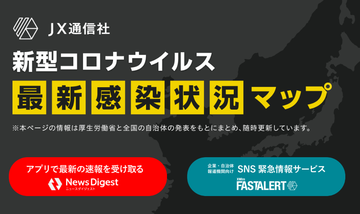 「感染事例マップ」の使い方!新型コロナウイルスの状況をチェックするには?
「感染事例マップ」の使い方!新型コロナウイルスの状況をチェックするには?


































